Se quisermos dar uma olhada na realidade, o Microsoft Office é essencial para muitas atividades na escola, no trabalho e muitas outras coisas. Mas por que as pessoas querem saber como desinstalar o Word no Mac?
Alguns dos principais motivos são porque as pessoas queriam atualizar para uma versão superior ou nova, corrigir erros em aplicativos da Microsoft como Word, PowerPoint, Excel e muitos outros, e outro motivo comum é porque Microsoft Office lento em seu computador Mac.
Neste artigo, descobriremos os métodos e ferramentas que você pode usar para desinstalar o Word. Compartilharemos com vocês o passo a passo de cada um dos métodos, para que você entenda facilmente a forma correta de executar a desinstalação. Se você está ansioso para descobrir essas coisas, terá que terminar este artigo até o final.
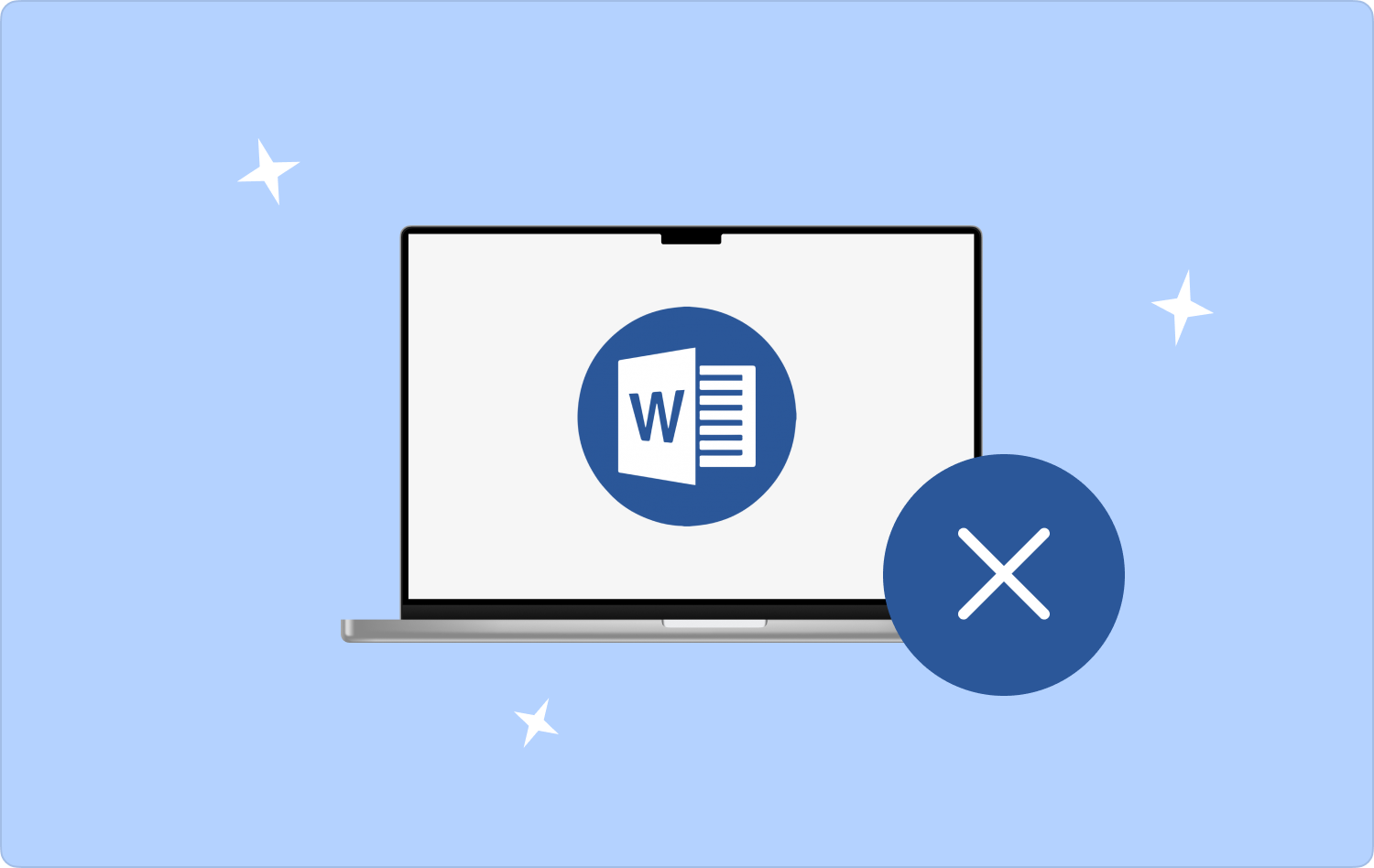
Parte #1: Como desinstalar o Word em seu computador Mac manualmente?Parte #2: Existe uma maneira melhor de desinstalar o Word no Mac?Resumo
Parte #1: Como desinstalar o Word em seu computador Mac manualmente?
Para iniciar a discussão corretamente, vamos falar sobre os diferentes métodos de desinstalação Word. O primeiro método que compartilharemos com você é como desinstalar manualmente o Word no Mac. Listamos os procedimentos passo a passo sobre como executar este método.
- A maneira inicial que você deve fazer é encerrar o aplicativo antes de desinstalá-lo. Para fazer isso, vá até o painel Dock e também no menu de contexto, é aqui que você sairá do aplicativo. Caso o aplicativo não responda se você optar por fazer o comando fechar, você deve prosseguir e fazer o Forçar o encerramento do aplicativo. Isso pode ser feito usando as teclas Comando + Opção + Esc.
- Depois de concluir a etapa inicial, você pode excluir o aplicativo Word da maneira usual. O que você precisa fazer é mover o aplicativo para a pasta Lixeira usando o método arrastar e soltar, ou você também pode usar o menu de contexto.
- Antes de prosseguirmos para a terceira etapa, é importante que você saiba que na exclusão de um programa ou aplicativo há muitas coisas que você deve considerar. Qualquer aplicativo cria arquivos de serviço quando é usado. Mesmo que você tenha excluído o arquivo executável, os arquivos de serviço do referido aplicativo ainda permanecerão no disco do computador Mac e só serão removidos se você os excluir manualmente. Além disso, é necessário que você saiba que o macOS não fornece uma ferramenta padrão para localizar e excluir todas as possíveis sobras do aplicativo que você deseja desinstalar. O que você precisa fazer é procurá-los manualmente ou usar ferramentas que possam ajudá-lo a se livrar de todos eles. Mas vamos compartilhá-los com vocês mais tarde, para esta etapa temos que descobrir a localização dos referidos arquivos de serviço para termos uma ideia do que devemos executar. Vá e lance em destaque e depois prossiga para o Biblioteca pasta, você tem que usar as teclas Comando + Shift + G. E na caixa de pesquisa você deve digitar ~ / Librarye depois toque no Go botão. Em seguida, você localizará todas as pastas, bem como os arquivos relacionados ao Microsoft Word. Você pode pesquisar as seguintes pastas e prosseguir com o processo de exclusão posteriormente.

- ~/Library/Containers/com. Microsoft.Word
- ~Biblioteca/Preferências
- ~Biblioteca/PrivilegedHelperTools
- ~Suporte de biblioteca/aplicativo
- ~ Biblioteca/LaunchDaemons
- ~Biblioteca/Caches
É necessário ter sempre cuidado ao excluir todos os arquivos relacionados ao Microsoft Word, certifique-se de que nenhum outro arquivo seja afetado.
- A última e última etapa é esvaziar a pasta Lixeira.
Ao aprender todas as etapas, pode-se concluir que o processo pode ser muito longo e inconveniente. É bom que você procure outras formas de desinstalar o Word para ter certeza e executar bem as tarefas.
Além de usar o método manual, também compartilharemos com vocês como desinstalar o Word de maneira mais rápida e fácil. Se você tiver interesse em saber, falaremos sobre isso à medida que avançamos nas próximas partes do artigo.
Parte #2: Existe uma maneira melhor de desinstalar o Word no Mac?
Depois de ler todos os passos sobre como desinstalar o Word manualmente, temos o prazer de compartilhar com vocês uma ferramenta que tornaria o processo ainda mais rápido e eficiente. Desta vez além da utilização dos métodos, vamos integrar uma ferramenta ao processo.
Essa ferramenta é chamada de TechyCub Mac limpador. E à medida que você aprende como a ferramenta pode ajudá-lo a desinstalar o Word no Mac, você também ficará surpreso com as outras coisas que a ferramenta pode fazer por você.
Mac limpador
Analise seu Mac rapidamente e limpe arquivos indesejados facilmente.
Verifique o status principal do seu Mac, incluindo o uso do disco, status da CPU, uso da memória, etc.
Acelere seu Mac com cliques simples.
Download grátis
Com a ajuda do melhor ferramenta gratuita de limpeza de laptop, a limpeza de todos os arquivos que precisam ser removidos do seu computador Mac será mais rápida, ajudando você a economizar tempo e energia na exclusão manual dos arquivos. Para conhecer as outras características do TechyCub Mac Cleaner, consulte a lista abaixo.
- A TechyCub Mac Cleaner é especialista em excluir todos os arquivos indesejados armazenados em seu computador Mac. Isso também inclui aqueles que você não sabia que existiam e estão armazenados no seu computador Mac.
- Se o computador Mac de que estamos falando já é utilizado há tantos anos, pode acontecer que haja muitos arquivos instalados ou armazenados nele. Pode incluir arquivos grandes e antigos que podem ocupar muito espaço no armazenamento do seu computador Mac. O TechyCub O Mac Cleaner também pode se livrar deles facilmente.
- Se você não tem ideia de como localizar todos os arquivos duplicados em seu computador Mac, o TechyCub O Mac Cleaner pode ajudá-lo a encontrar todos eles e excluí-los também.
- A ferramenta também é reconhecida como um dos melhores trituradores de arquivos do mercado atualmente. O TechyCub Mac Cleaner pode ajudá-lo a excluir todos os arquivos que você não precisa mais.
- E para o último, temos a característica do TechyCub Mac Cleaner que pode ajudá-lo a desinstalar todos os aplicativos que você não usa com mais frequência ou que não precisa mais. Também o TechyCub Mac Cleaner irá ajudá-lo a excluir ou se livrar de todos os arquivos relacionados ao aplicativo dos quais você deseja se livrar.
Então, se pudermos usar o TechyCub Mac Cleaner para desinstalar aplicativos em nosso computador Mac, quais são as etapas como desinstalar o Word no Mac usando a referida ferramenta?
Passo #1: Para começar, você deve baixar e instalar o TechyCub Mac Cleaner no seu computador Mac. Uma vez instalada, abra a ferramenta e prossiga para o lado esquerdo da interface e toque no botão Desinstalador de aplicativos módulo. Então agora você pode clicar no Escanear guia para que o TechyCub O Mac Cleaner pode verificar todos os aplicativos armazenados ou instalados no seu computador Mac.

Passo #2: Assim que o processo de verificação for concluído, verifique os resultados e escolha os aplicativos que deseja excluir ou desinstalar do seu computador Mac. Você pode ver a lista de aplicativos no lado direito da interface.
Passo #3: Depois de selecionar o Word ou outros aplicativos que deseja excluir, agora você pode tocar no botão peixe de água doce botão para prosseguir. O processo levará apenas alguns minutos, dependendo de quantos aplicativos você selecionou.

Passo #4: Depois que a exclusão for concluída, você verá uma notificação dizendo: Limpeza Concluída. Você pode voltar aos resultados da verificação mais uma vez tocando no botão Revisão botão. Depois de escolher os aplicativos novamente, execute as mesmas etapas acima.
As pessoas também leram Desinstalar o Microsoft Office 2016 para Mac Como desinstalar com sucesso o Office 365 no Mac
Resumo
Quaisquer que sejam os motivos que você tenha, esperamos ter ajudado você a aprender como desinstalar o Word no Mac. Com a utilização dos métodos e ferramentas que compartilhamos com você, é totalmente possível se livrar do aplicativo que você deseja desinstalar a qualquer momento.
